Es kann eines der letzten 6 Projekte unter Menü Datei oder in der Dialogbox beim Projektstart ausgewählt werden. Nach dem Anklicken eines Projekts, werden alle vorhandenen Zeichnungen in einzelnen Dateien dargestellt.
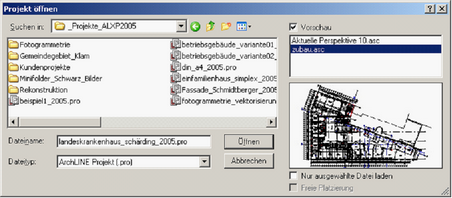
Wird der Befehl Projekt öffnen ausgewählt, erscheint eine Dialogbox, worin alle vorhandenen .pro Dateien dargestellt werden. Das Programm befindet sich in dem Ordner, welcher zuletzt benutzt wurde. Finden Sie Ihr Projekt hier nicht, suchen Sie in einem anderen Verzeichnis.
Wählen sie das Projekt, welches geöffnet werden soll.
Vorschau
Wenn Sie die Funktion der Vorschau aktivieren, wird der Inhalt des Projekts im Fenster an der rechten Seite dargestellt. So ist eine einfache Identifizierung möglich.
Das Programm zeigt die Vorschau nur, wenn ein Projekt ausgewählt wurde. Oberhalb der Darstellung befinden sich alle Zeichnungen des Projekts, welche Sie durch schalten können. Die Vorschau wird bei kleineren wie auch bei komplexeren Projekten gleichermaßen schnell Aufgebaut, da ARCHline.XP® bei der Projekt Speicherung eine Bild Darstellung mit speichert, welche für die Vorschau benutzt wird.
| | Werden Projekte aus älteren ARCHline Versionen gespeichert, werden nur Vorschau Darstellungen von sichtbaren Zeichnungen erstellt. Es ist deshalb sinnvoll, bei der ersten Speicherung alle Fenster sichtbar zu schalten. |
Datei Import
Wird diese Funktion verwendet, wird nur die einzelne Zeichnung geöffnet.
Wählen Sie Öffnen, und das Programm fragt Sie, ob Sie diese Einzelzeichnung aus dem Projekt öffnen wollen.
Mit einer Bestätigung können Sie folgendes:
| ➢ | Die Einzelzeichnung in das bestehende Projekt eingliedern. Diese wird dann mit einem zusätzlichen Fenster im Projekt geöffnet. |
| ➢ | Oder die Einzelzeichnung als neues Projekt anlegen. In diesem Fall speichern Sie das Projekt und geben sie einen Namen. |
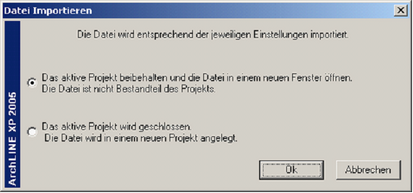
In Projekt einfügen
Ist die Funktion Nur ausgewählte Datei laden gewählt, wird eine Einzelzeichnung auf die Zeichenoberfläche geladen. Mit der Zusatzoption Freie Platzierung, wird die Einzelzeichnung zusätzlich in das bestehende Projekt eingefügt.
![]()
| | Verwenden Sie diese Option, um zu einem späteren Zeitpunkt verschiedene Projekte auf einem Gelände zu platzieren. |
Wollen Sie den Referenzpunkt der Zeichnung frei und nicht auf dem Original 0.0 platzieren, wählen Sie die Option Mit neuem Ursprung platzieren im Öffnen Dialog. Der Referenzpunkt der Zeichnung ist die 0.0 Koordinate.
| | Sie können diese Option voll nutzen, indem Sie das erste Element der importierten Zeichnung auf den 0.0 Punkt platzieren. Somit ist der Startpunkt des ersten Objekts zugleich der Referenzpunkt. |
| | Die Import Datei Option ist ähnlich der Datei Menü – Import Funktion; Es können jedoch nur Projekt Dateien importiert werden. |
Nachdem Sie den Projektnamen gewählt haben und dieses geöffnet wurde, klicken Sie OK in der Projekt Speichern Dialogbox.
Wurden die letzten Änderungen nicht gespeichert, fragt das Programm, ob Sie diese Speichern wollen.
Wählen Sie Nicht speichern, werden Sie gefragt, ob das Projekt wirklich ohne Speichern geschlossen werden sollte.
Dateien mittels Drag & drop in ARCHline. XP® importieren.
Um Projekte zu öffnen, existieren auch noch weitere Möglichkeiten.
Dateien können mittels der drag&drop Funktion von Windows, aus dem Explorer in ARCHline.XP® gezogen werden. Folgende Dateitypen können so importiert werden:
Projekte, ASC Zeichnungen, Bild Dateien(z.B. BMP und JPG Dateien), 3D Studio Objekte (3DS) und PEF Dateien.
Doppelklick auf Dateiname
Ist ARCHline.XP® nicht gestartet, können die Dateien mit der Erweiterung .pro und .asc mit einem Doppelklick geöffnet werden. Dadurch wird das Programm automatisch gestartet und die Datei geöffnet.